如何修复Win7 Win8双系统的开机引导菜单
双系统启动菜单修复

Windows7启动菜单轻松搞定--bcdedit.exe[color=Red][/color]昨天安装vista x64,没有把vista x86删除干净,导致系统启动出现多个选择菜单,按照习惯,是修改boot.ini文件,但是打开此文件,提示:Warning: Boot.ini is used on Windows XP and earlier operating systems. Warning: Use BCDEDIT.exe to modify Windows Vista boot options.也就是说,要修改vista的启动菜单,需要使用专门的工具~~在c:\windows\system32中搜索到bcdedit.exe,但是双击没有反应,于是运行cmd打开命令行窗口,可以执行,但是总是提示:The boot configuration data store could not be opened.Access is denied.访问被拒绝。
想了一下,应该是权限保护的问题。
在网上搜索资料,发现执行Command Prompt以"Run as administrator"方式来运行,可以获得管理员权限。
执行bcdedit /?可以获得bcdedit的帮助信息。
第一次运行bcdedit,得到信息如下:Windows Boot Manager--------------------identifier {bootmgr}device partition=D:description Windows Boot Managerlocale en-USinherit {globalsettings}default {ntldr}displayorder {ntldr}{current}{6a80a10a-ba23-1243-be6a-c181f14c4040}toolsdisplayorder {memdiag}timeout 5Windows Legacy OS Loader------------------------identifier {ntldr}device partition=D:path \ntldrdescription Earlier Version of WindowsWindows Boot Loader-------------------identifier {current}device partition=C:path \Windows\system32\winload.exedescription Microsoft Windows Vistalocale en-USinherit {bootloadersettings}osdevice partition=C:systemroot \Windowsresumeobject {e3f80351-956c-11db-b612-b7fc4a37edc1}nx OptInWindows Boot Loader-------------------identifier {6a80a10a-ba23-1243-be6a-c181f14c4040}device unknownpath \Windows\system32\winload.exedescription Microsoft Windows Vistalocale en-USinherit {bootloadersettings}osdevice unknownsystemroot \Windowsresumeobject {6a80a10b-ba23-1243-be6a-c181f14c4040}nx OptIn启动列表中,有3个系统,其中第一个是winXP,第二个是vista x64,第三个是信息丢失的vista x86。
windows多系统启动菜单自动修复工具
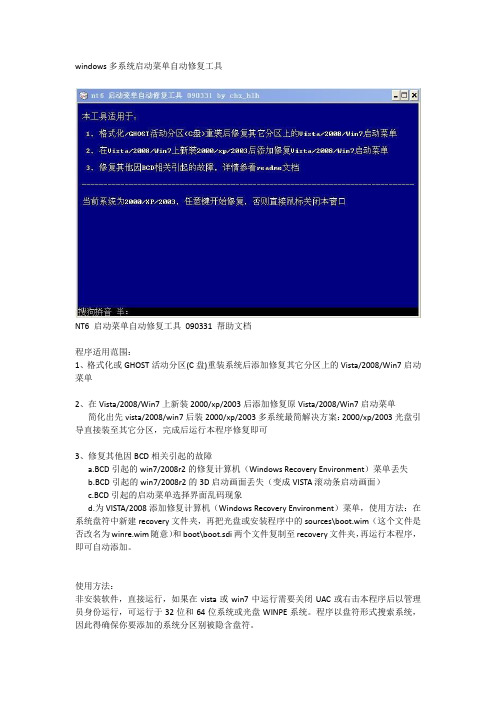
windows多系统启动菜单自动修复工具NT6 启动菜单自动修复工具090331 帮助文档程序适用范围:1、格式化或GHOST活动分区(C盘)重装系统后添加修复其它分区上的Vista/2008/Win7启动菜单2、在Vista/2008/Win7上新装2000/xp/2003后添加修复原Vista/2008/Win7启动菜单简化出先vista/2008/win7后装2000/xp/2003多系统最简解决方案:2000/xp/2003光盘引导直接装至其它分区,完成后运行本程序修复即可3、修复其他因BCD相关引起的故障a.BCD引起的win7/2008r2的修复计算机(Windows Recovery Environment)菜单丢失b.BCD引起的win7/2008r2的3D启动画面丢失(变成VISTA滚动条启动画面)c.BCD引起的启动菜单选择界面乱码现象d.为VISTA/2008添加修复计算机(Windows Recovery Environment)菜单,使用方法:在系统盘符中新建recovery文件夹,再把光盘或安装程序中的sources\boot.wim(这个文件是否改名为winre.wim随意)和boot\boot.sdi两个文件复制至recovery文件夹,再运行本程序,即可自动添加。
使用方法:非安装软件,直接运行,如果在vista或win7中运行需要关闭UAC或右击本程序后以管理员身份运行,可运行于32位和64位系统或光盘WINPE系统。
程序以盘符形式搜索系统,因此得确保你要添加的系统分区别被隐含盘符。
可以添加修复Vista/2008/Win7启动菜单,在满足条件的情况下也可以添加修复2000/xp/2003启动菜单。
例如可以在xp中运行添加其它分区的vista启动菜单,自动生成xp+vista多系统启动菜单,反过来在vista中运行添加xp的启动菜单就需要满足xp的三个必要引导文件(ntldr//boot.ini)已存在活动分区且活动分区不被隐藏盘符的情况才会添加(当xp菜单不符合条件而无法添加时,如xp菜单已在原多系统菜单中存在,不会影响已存在的xp启动菜单项)。
双系统重装XP后恢复双启动菜单的最便捷方法
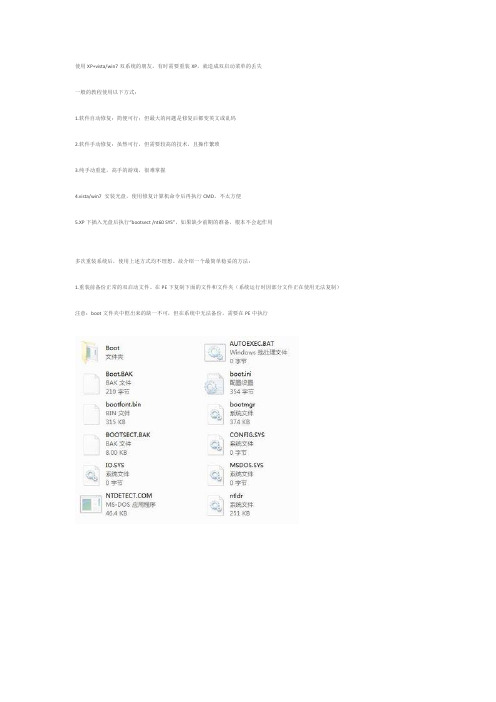
使用XP+vista/win7双系统的朋友,有时需要重装XP,就造成双启动菜单的丢失
一般的教程使用以下方式:
1.软件自动修复:简便可行;但最大的问题是修复后都变英文或乱码
2.软件手动修复:虽然可行,但需要较高的技术,且操作繁琐
3.纯手动重建,高手的游戏,很难掌握
4.vista/win7 安装光盘,使用修复计算机命令后再执行CMD,不太方便
5.XP下插入光盘后执行“bootsect /nt60 SYS”,如果缺少前期的准备,根本不会起作用
多次重装系统后,使用上述方式均不理想。
故介绍一个最简单稳妥的方法:
1.重装前备份正常的双启动文件。
在PE下复制下面的文件和文件夹(系统运行时因部分文件正在使用无法复制)注意:boot文件夹中框出来的缺一不可,但在系统中无法备份,需要在PE中执行
执行上一步骤后,放心的重装你的XP吧,什么装法都可以。
2.xp重装完毕后,只能启动XP了。
接着操作,
进PE后把前期备份的文件覆盖到原来的位置重启(必须在PE下操作,也是使用中的系统无法操作)
3.重启后仍旧是只有xp,莫着急;在XP命令提示符下进入vista/7的boot文件夹,执行“bootsect /nt60 SYS”重启后看惊喜吧
PS:本方法不英文不乱码,多次尝试后效果显著,特意奉上。
引导丢失windows7开机不能进系统修复方法
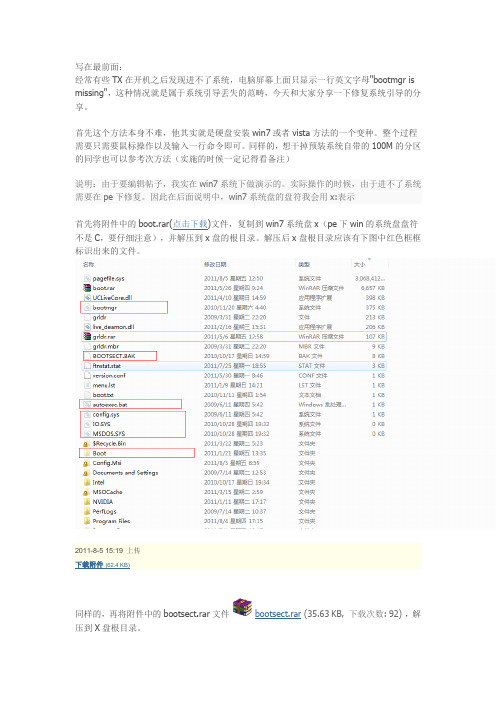
写在最前面:经常有些TX在开机之后发现进不了系统,电脑屏幕上面只显示一行英文字母"bootmgr is missing",这种情况就是属于系统引导丢失的范畴,今天和大家分享一下修复系统引导的分享。
首先这个方法本身不难,他其实就是硬盘安装win7或者vista方法的一个变种。
整个过程需要只需要鼠标操作以及输入一行命令即可。
同样的,想干掉预装系统自带的100M的分区的同学也可以参考次方法(实施的时候一定记得看备注)说明:由于要编辑帖子,我实在win7系统下做演示的。
实际操作的时候,由于进不了系统需要在pe下修复。
因此在后面说明中,win7系统盘的盘符我会用x:表示首先将附件中的boot.rar(点击下载)文件,复制到win7系统盘x(pe下win的系统盘盘符不是C,要仔细注意),并解压到x盘的根目录。
解压后x盘根目录应该有下图中红色框框标识出来的文件。
2011-8-5 15:19 上传下载附件(62.4 KB)同样的,再将附件中的bootsect.rar文件bootsect.rar(35.63 KB, 下载次数: 92) ,解压到X盘根目录。
下面,按win键+R→输入cmd→回车在弹出的对话框中输入下列命令1.x:\bootsect /nt60 x:复制代码注意命令中的空格以及斜线的方向。
输入命名之后按回车,在几秒钟之后,如果收到的提示中含有successfully,那就代表引导已经修复成功。
下面就可以重启看见熟悉的启动画面了。
含有100M隐藏分区的TX修复引导或者想干掉100m分区的TX请继续看2L备注备注ok,提到100M的隐藏分区,就设计到关于硬盘分区的一些基本概念,有兴趣的可以参考我的另外一个帖子:/thread-1675491-1-1.html具体的操作步骤如下。
在存在100M的隐藏分区情况下,win7系统是处于非活动状态,不能作为启动分区。
因此,在用bootsect重做引导之后,还需要修改分区的活动状态。
双系统启动菜单修复方法

NTBOOTautofix v2.0.2 (091217) - NT系统启动菜单自动修复工具 (中英版) 中文帮助文档最新版本请关注网盘:/chzhlh---------------------------------------------------------------------------------------------------------更新概述:--------v2.0.2:发现v2.0.1中的画图指令在一些系统中无法运行,更换写屏方案PS:v2.0.1写屏出错时按取消后不影响修复效果,v2.0.0没有这个问题v2.0.1:去除v2.0.0启动菜单中的in 0:1提示,直接以"Microsoft Windows Server 2003 x86"形式修复PE中使用修改:改用自动修复优先,当多硬盘工具无法判断PE类型时才自动出现本地硬盘盘符选择"高级"菜单盘符由v2.0.0的8个增至24个(C - Z)修正v2.0.0特殊情况下的生成多余BCD备份的情况v2.0.0:NTBOOTautofix前身为BCDautofix,版本号顺延更新,但工具名因为功能改变而更换,本来应该从BCDautofix v1.1.0开始就更名的,纯修复BCD的BCDautofix最终版本应该算是v1.0.5,其v1.1.0已经解决了nt5.x的boot.ini自动生成。
目前还没有发现有其他自动正确生成boot.ini的win中运行的工具。
v2.0.0是更名后的第一个版本,NTBOOTautofix相对于BCDautofix完善的部分甚多,不止boot.ini部分,BCD部分完善部分也很多,所以更名后的首版本v2.0.0就不作详细的更新说明了使用方法:--------非安装软件,直接双击运行,傻瓜式修复,可运行于32位和64位系统和WINPE系统程序根据当前系统non-Unicode设置自动显示中/英界面"自动修复"自动判断和系统启动有关的条件并自动修复程序支持的盘符上的NT系统启动,无需用户手工干预"高级修复"只供特殊需要的朋友,参看下面应用实例中的高级修复部分PE中自动判断PE环境,单硬盘可以直接"自动修复",如多硬盘在PE中修复时推荐使用"高级"修复选择你作为系统引导的盘符适用范围:--------1. 启动菜单/启动文件丢失修复:适用所有NT5.x(2000/XP/2003)和NT6.x(Vista/2008/Win7/2008r2)2. 修复其他因BCD相关引起的故障a. Win7/2008r2中 BCD 的修复计算机(Windows Recovery Environment)菜单丢失b. Win7/2008r2中 BCD 引起的3D启动画面丢失(变成VISTA滚动条启动画面)c. BCD 引起的启动菜单选择界面乱码现象3. 系统BCD非法的强制修复 - 现象:Vista/2008/Win7/2008r2中 -a. 运行msconfig后"启动"或"引导"栏空白b. 管理员身份运行命令提示符中后运行bcdedit等和BCD相关的操作提示出错c. 系统属性的"启动和故障恢复"窗口无法配置"默认操作系统"和"等待时间"d. 其他软件无法添加/删除/修改基于 BCD 管理的新启动菜单注: 3的这种情况是否要强制修复自行决定。
双系统启动修复方法(精)
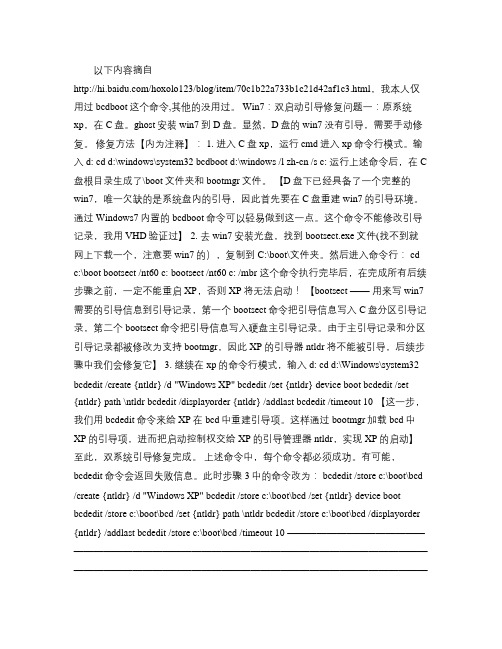
以下内容摘自/hoxolo123/blog/item/70c1b22a733b1c21d42af1c3.html,我本人仅用过bcdboot这个命令,其他的没用过。
Win7:双启动引导修复问题一:原系统xp,在C盘。
ghost安装win7到D盘。
显然,D盘的win7没有引导,需要手动修复。
修复方法【内为注释】: 1. 进入C盘xp,运行cmd进入xp命令行模式。
输入 d: cd d:\windows\system32 bcdboot d:\windows /l zh-cn /s c: 运行上述命令后,在C 盘根目录生成了\boot文件夹和bootmgr文件。
【D盘下已经具备了一个完整的win7,唯一欠缺的是系统盘内的引导,因此首先要在C盘重建win7的引导环境。
通过Windows7内置的bcdboot命令可以轻易做到这一点。
这个命令不能修改引导记录,我用VHD验证过】 2. 去win7安装光盘,找到bootsect.exe文件(找不到就网上下载一个,注意要win7的),复制到C:\boot\文件夹。
然后进入命令行: cd c:\boot bootsect /nt60 c: bootsect /nt60 c: /mbr 这个命令执行完毕后,在完成所有后续步骤之前,一定不能重启XP,否则XP将无法启动!【bootsect ——用来写win7需要的引导信息到引导记录,第一个bootsect命令把引导信息写入C盘分区引导记录,第二个bootsect命令把引导信息写入硬盘主引导记录。
由于主引导记录和分区引导记录都被修改为支持bootmgr,因此XP的引导器ntldr将不能被引导,后续步骤中我们会修复它】 3. 继续在xp的命令行模式,输入 d: cd d:\Windows\system32 bcdedit /create {ntldr} /d "Windows XP" bcdedit /set {ntldr} device boot bcdedit /set {ntldr} path \ntldr bcdedit /displayorder {ntldr} /addlast bcdedit /timeout 10 【这一步,我们用bcdedit命令来给XP在bcd中重建引导项。
修复双系统引导菜单方法与双系统问题集合
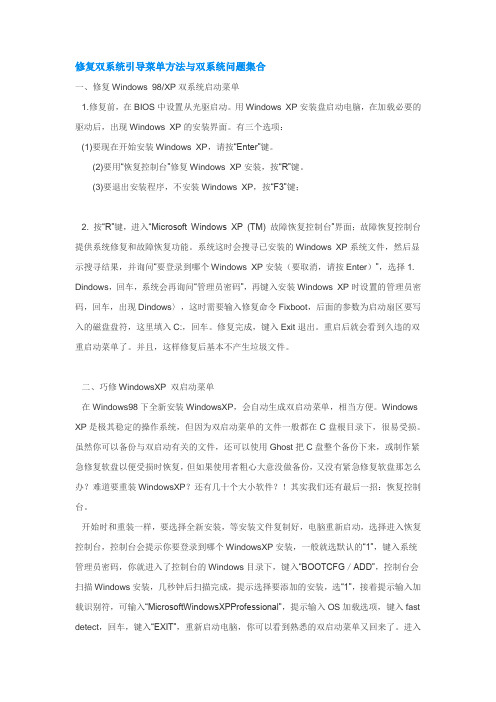
修复双系统引导菜单方法与双系统问题集合一、修复Windows 98/XP双系统启动菜单1.修复前,在BIOS中设置从光驱启动。
用Windows XP安装盘启动电脑,在加载必要的驱动后,出现Windows XP的安装界面。
有三个选项:(1)要现在开始安装Windows XP,请按“Enter”键。
(2)要用“恢复控制台”修复Windows XP安装,按“R”键。
(3)要退出安装程序,不安装Windows XP,按“F3”键;2. 按“R”键,进入“Microsoft Windows XP (TM) 故障恢复控制台”界面;故障恢复控制台提供系统修复和故障恢复功能。
系统这时会搜寻已安装的Windows XP系统文件,然后显示搜寻结果,并询问“要登录到哪个Windows XP安装(要取消,请按Enter)”,选择1. Dindows,回车,系统会再询问“管理员密码”,再键入安装Windows XP时设置的管理员密码,回车,出现Dindows〉,这时需要输入修复命令Fixboot,后面的参数为启动扇区要写入的磁盘盘符,这里填入C:,回车。
修复完成,键入Exit退出。
重启后就会看到久违的双重启动菜单了。
并且,这样修复后基本不产生垃圾文件。
二、巧修WindowsXP 双启动菜单在Windows98下全新安装WindowsXP,会自动生成双启动菜单,相当方便。
Windows XP是极其稳定的操作系统,但因为双启动菜单的文件一般都在C盘根目录下,很易受损。
虽然你可以备份与双启动有关的文件,还可以使用Ghost把C盘整个备份下来,或制作紧急修复软盘以便受损时恢复,但如果使用者粗心大意没做备份,又没有紧急修复软盘那怎么办?难道要重装WindowsXP?还有几十个大小软件?!其实我们还有最后一招:恢复控制台。
开始时和重装一样,要选择全新安装,等安装文件复制好,电脑重新启动,选择进入恢复控制台,控制台会提示你要登录到哪个WindowsXP安装,一般就选默认的“1”,键入系统管理员密码,你就进入了控制台的Windows目录下,键入“BOOTCFG/ADD”,控制台会扫描Windows安装,几秒钟后扫描完成,提示选择要添加的安装,选“1”,接着提示输入加载识别符,可输入“MicrosoftWindowsXPProfessional”,提示输入OS加载选项,键入fast detect,回车,键入“EXIT”,重新启动电脑,你可以看到熟悉的双启动菜单又回来了。
修改Windows7XP双系统启动菜单

修改Windows 7 / XP 双系统启动菜单在Windows 7 中,微软引入了一种全新的boot loader 架构,Windows Boot Manager (Bootmgr.exe)。
再像之前Windows XP 中那样通过一个简单的文本编辑器来修改Boot.ini 的方式来管理启动选项已经不行了,要对启动设置进行修改,只能使用命令格式相对复杂的BCDEdit 启动选项编辑工具(BCDEdit.exe)。
下面详细介绍操作方法。
启动Windows 7 系统,点击“开始”-> “所有程序”-> “附件”,右击“命令提示符”-> “以管理员身份运行”,打开“命令提示符”窗口,并转到“*:\Windows\System32”目录下。
(*为系统盘符)使用BCDEdit 修改启动选项的常用命令格式:修改启动菜单的操作系统名称bcdedit /set {legacy} descrIPtion "Windows XP Professional SP3"修改上一代操作系统在启动菜单中的显示内容,注意,命令中的引号(英文符号)不可省略。
bcdedit /set {current} descrIPtion "Windows 7 旗舰版"修改当前启动硬盘/分区上的操作系统在启动菜单中的显示内容。
当然,命令中的引号也不可省略。
修改默认启动的操作系统bcdedit /default {current}将当前启动硬盘/分区中的操作系统设置为默认启动的系统。
bcdedit /default {legacy}设置上一代Windows 系统Windows XP 为默认启动的系统;修改启动菜单的显示时间bcdedit /timeout 10将默认的启动菜单显示时间30秒更改为10秒,当然,您可以将这个时间修改为任何您希望的数值。
(为简化操作,可复制命令文本到命令窗口粘贴。
- 1、下载文档前请自行甄别文档内容的完整性,平台不提供额外的编辑、内容补充、找答案等附加服务。
- 2、"仅部分预览"的文档,不可在线预览部分如存在完整性等问题,可反馈申请退款(可完整预览的文档不适用该条件!)。
- 3、如文档侵犯您的权益,请联系客服反馈,我们会尽快为您处理(人工客服工作时间:9:00-18:30)。
如何修复Win7/Win8双系统的开机引导菜单
考虑到Win8的稳定性和兼容性,相信很多人都是装的Win7与Win8的双系统,但是大家装了以后就会发现引导菜单会带来很多问题。
为了更好的帮助大家,在这里把遇到的情况和大家分享一下,写这篇文章是为了能够帮助更多人少走弯路,文章内方法均以亲测。
该方法适用于Win8目前为止全线产品。
首先说说可能的两种情况:
A.先装Win7,再装Win8
不良后果:
1.开机后Win8是默认系统,如果选择Win7,势必会重启再进入Win7
2.Win8一旦奔溃,没有系统盘引导,连Win7也无法进入
分析原因:众所周知,Win8里面引进了快速启动这项功能,官方给出的说法是将一部分系统启动所需的信息储存在一个文件里,开机后直接调用,就会节约很多时间。
但是其实纠其本质,其实就是休眠。
所以这就是为什么metro的引导菜单是在Win8图标显示以后出现,而不是在这之前出现,因为默认快速启动是打开的,那么开机后是不会直接读取引导,而会先进入系统,如果把引导菜单放在Win8启动前,那么就会直接跳过。
解决方法:
1.原理就是把metro的菜单修复成开机就启动的普通菜单。
我个人用的是BCDautofix v1.23(BCD),当然你也可以使用Win7的bootsect来修复。
你可以在Win8修复,但是事实证明Win8下使用,有一定机
率会出现假关机现象,电源指示灯不灭,敲一下键盘就又回到登陆界面了,原因应该就是快速启动这项功能的本质造成的。
所以建议大家还是先进Win7修复,自动修复完成后可以运行msconfig指令进入系统配置的引导标签下修改默认系统和等待时间。
至于操作系统的显示文字你可以自己在Win7优化大师里改,这个需要netframework3.5环境,我的Win8里装了3.5,没有装的孩子可以在Win7下运行,修改操作系统显示文字,我修改的是Windows8和Windows7,显示简洁,上下顺序可以调整,我的是把Windows8放在上面的。
这样就基本完成了,然后进入Win8,按win+X使用管理员权限运行命令提示符,输入指令powercfg -h off,或者去控制面板的电源选项里手动关掉快速启动,因为只有这样才是真正的关机,才会显示Win8图标前的引导菜单。
不然还是会直接进入Win8,不显示引导。
其实关掉也没啥,只是慢10秒左右,总时间大概30秒左右,不会有太大影响,但是Win7的启动就不用重新启动一次了,而且需要的时候再去控制面板打开或者运行powercfg -h on也行。
2.Win7下以管理员身份运行cmd(by Vista小学生),输入:
bcdedit /export c:\bcd_backup
bcdedit /default {current}
bcdedit /displayorder {current} /addfirst
bcdedit /timeout 30
B.先装Win8,再装Win7
解决方法:相对好解决的多,只要把Win8设成默认启动项,然后和A情况一样关掉Win8系统快速启动就可以了。
